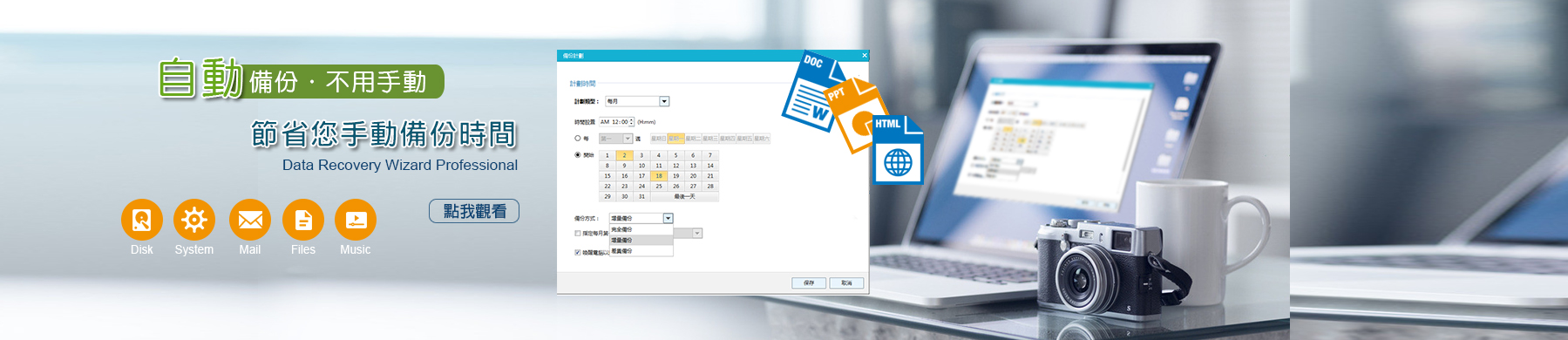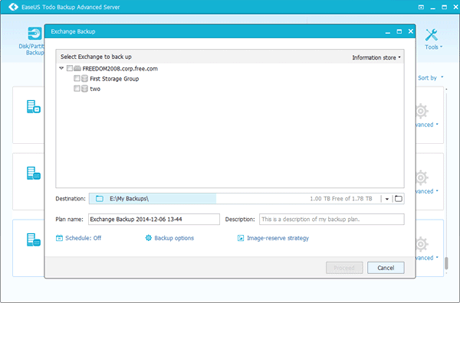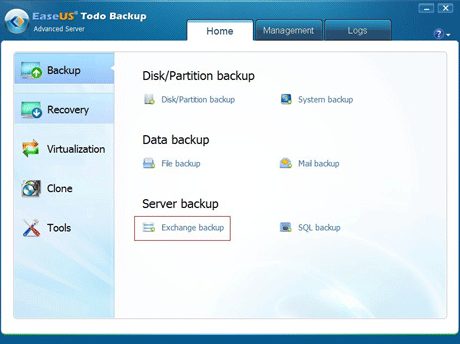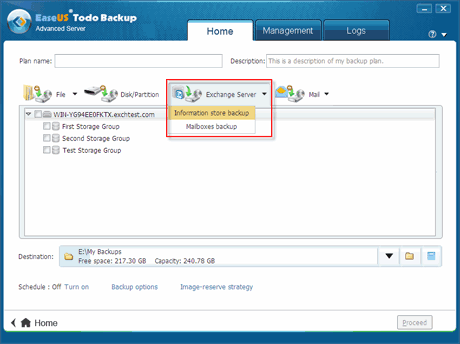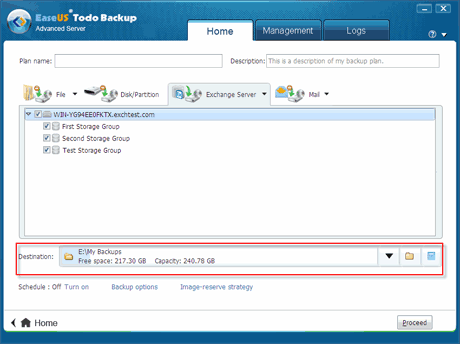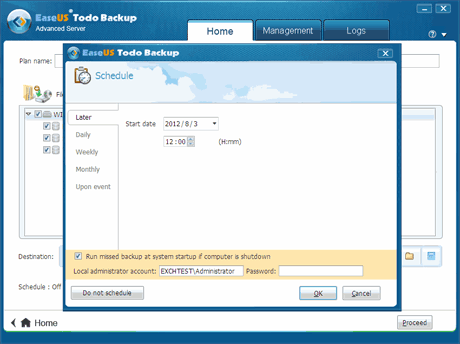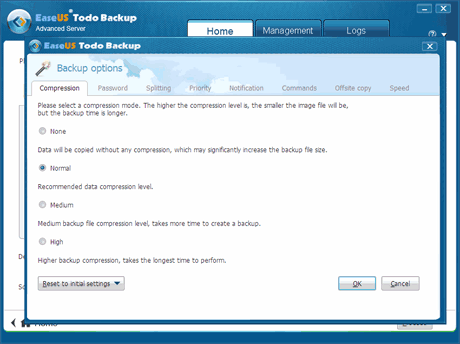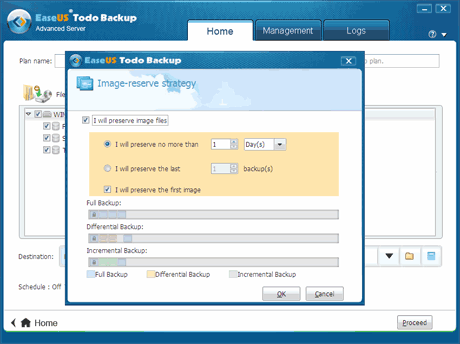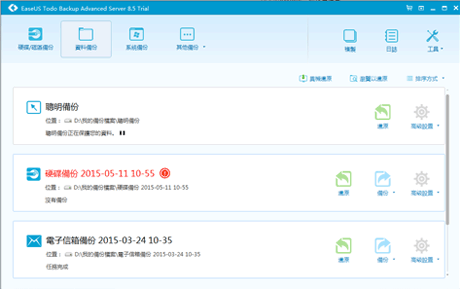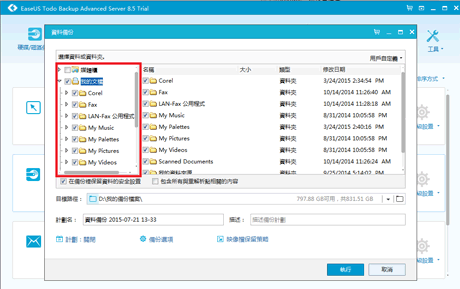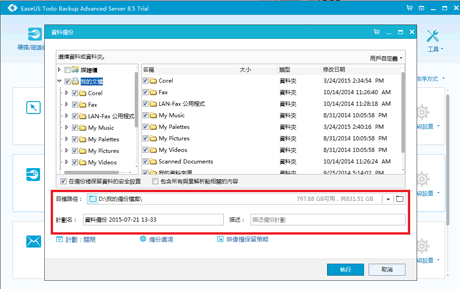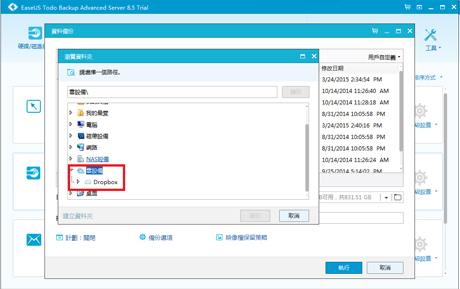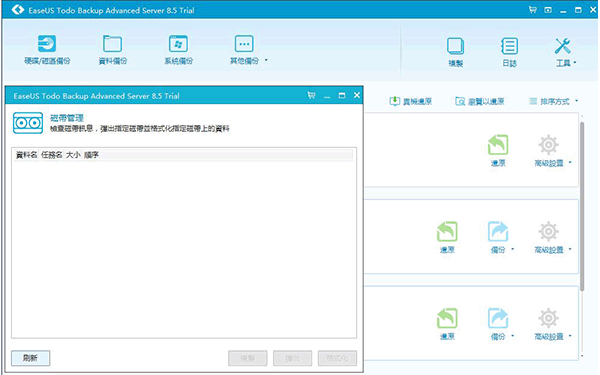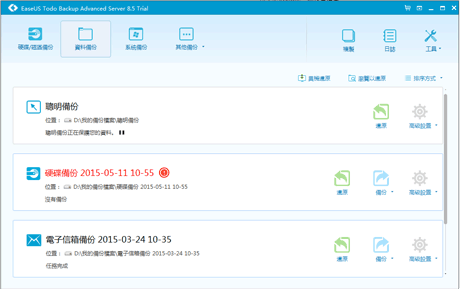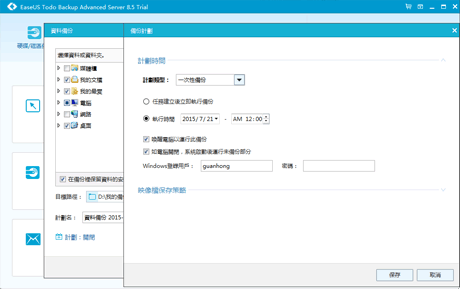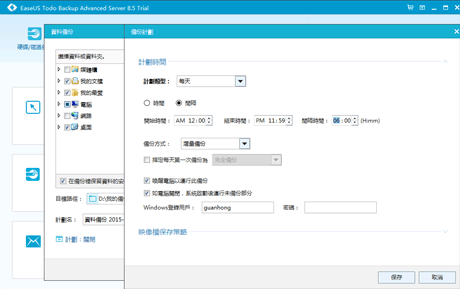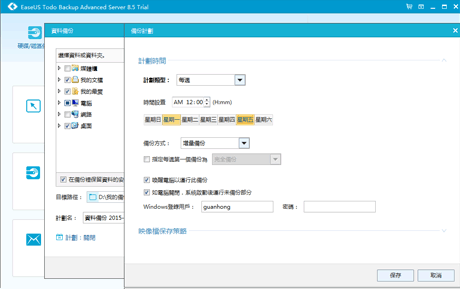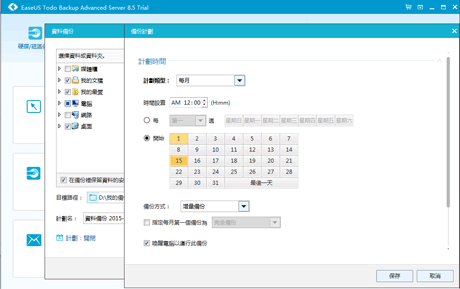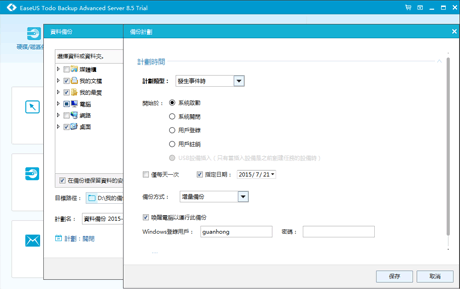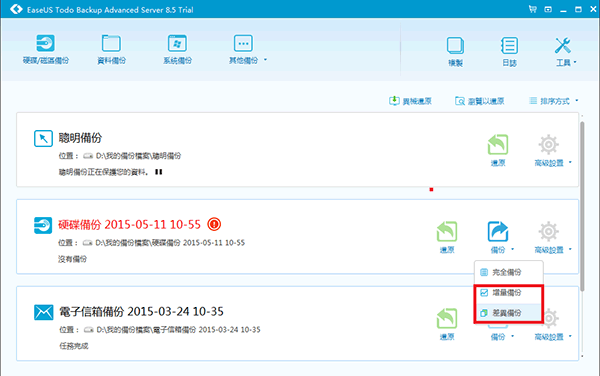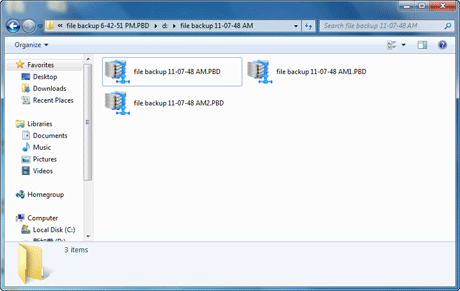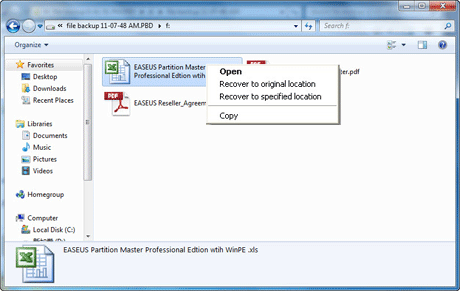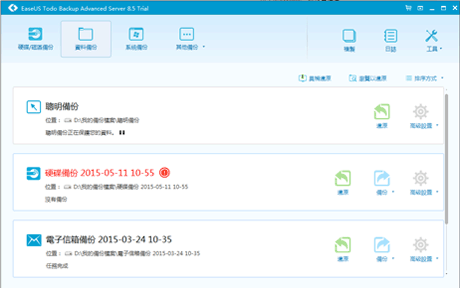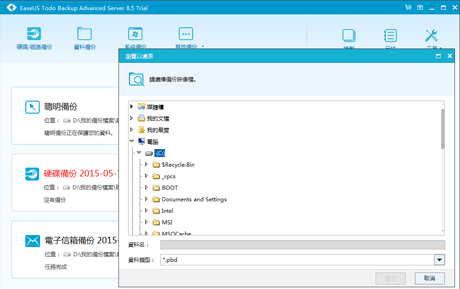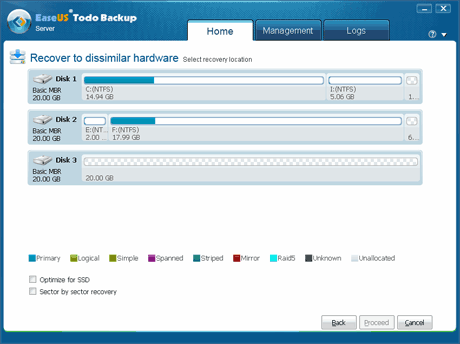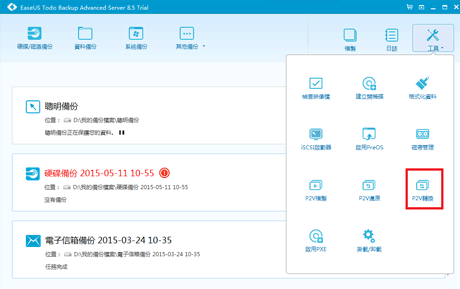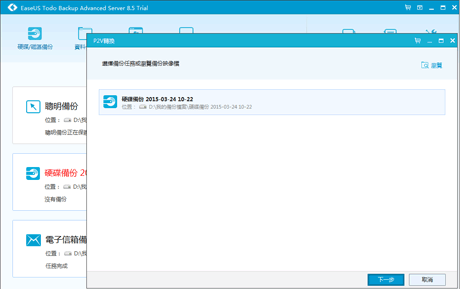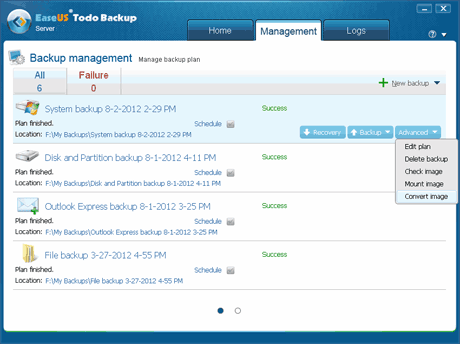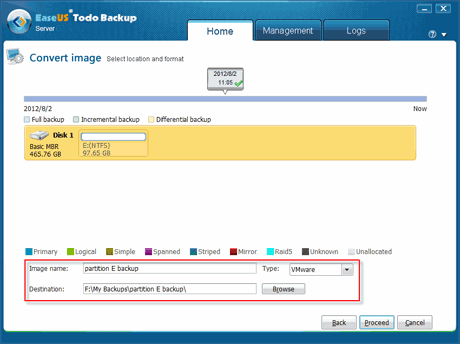|
EASEUS Todo backup
>備份軟體 > EASEUS Todo backup
|
|
| |
|
EASEUS總代理
|
熱賣商品
|
備份軟體
|
軟體下載
|
教學影片
|
|
| 企業用戶:EASEUS Todo Backup Advanced Server
個人用戶:EASEUS Todo Backup Workstation
學校單位:備份服務 EASEUS Todo Backup 台灣授權總代理商 冠鋐電腦,EASEUS Todo Backup 資料無價.謹慎備份 EASEUS Todo Backup 適用情境:異地備授,異地備份,伺服器備份軟體,資料備份、系統備份 EASEUS Todo Backup備份分為:完整備份,差異備份,增量備份 |
|||||
|
免付費電話
0800-600-161 公司聯絡信箱:
sales@mybackup.com.tw 上班時間:9點到6點(一到五) |
|
|||